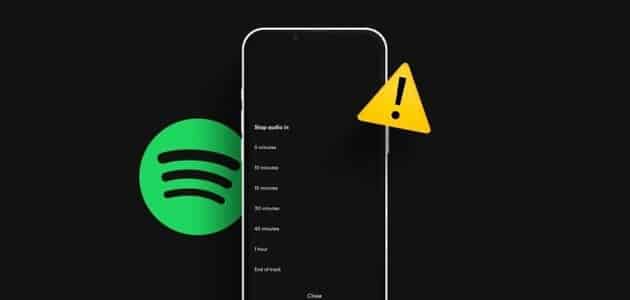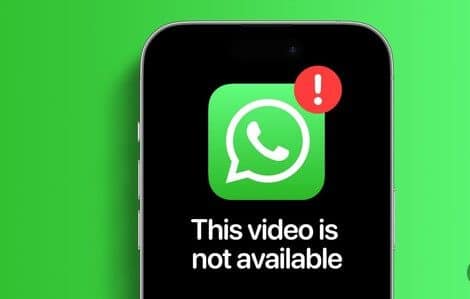Facebook startede som en selvstændig beskedapp, der fyldte Messenger-appen med funktioner og kommunikationsfunktionalitet.Hemmelige samtaler Og mere til. Nogle gange føler nogle mennesker sig oppustede, langsomme eller utilpasse. Hvis du oplever det samme problem, så læs videre for at løse Facebook Messenger-forsinkelse på Android.

Vi vil dække flere faktorer, der påvirker problemfri Messenger-funktioner på din Android-telefon.
1. Undgå at bruge brugerdefinerede temaer.
Facebook har udgivet muligheden for at bruge brugerdefinerede temaer i appen. Vi taler ikke om simple mørke eller lyse temaer her. Du kan nu Tilpas chattemaer Også.
Disse brugerdefinerede chattemaer kræver ekstra CPU-kraft for at åbne og køre samtalen problemfrit. Du kan undgå at bruge brugerdefinerede temaer til forskellige samtaler i Messenger-appen for at løse forsinkelser.
Trin 1: Åben Facebook Messenger app على Android
Trin 2: Gå til samtale Brugt Brugerdefineret tema.
Trin 3: Klik på Profilnavn over.

Trin 4: Gå til temamenuen, så åbner du muligheden Tilpas chatten.
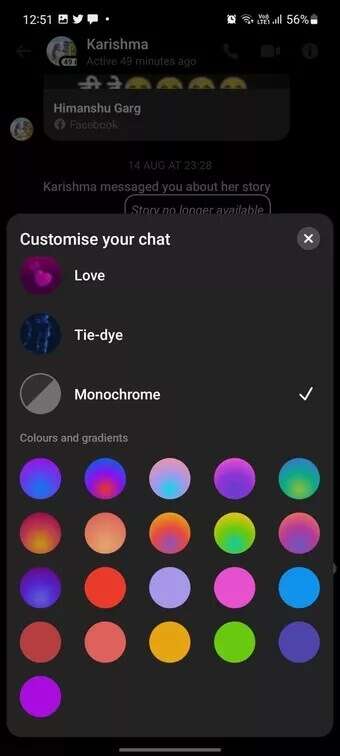
Brug ikke et tema med mange grafikker. Rul ned, og vælg et simpelt farve- eller gradienttema til din chat.
2. Slet andre Facebook-konti
Facebook giver dig mulighed for at administrere flere konti og Facebook-sider fra Messenger-appen. Hvis du har tilføjet tre eller fire Facebook-konti ved hjælp af Messenger-appen, er det tid til at fjerne de andre konti og beholde den primære konto for problemfri drift.
Trin 1: Åben Messenger app على Android og klik på profilbillede over.
Trin 2: Klik på Kontostyring.
Trin 3: Stryg til venstre på الحساب som du vil fjerne, og klik på Slet-ikon.
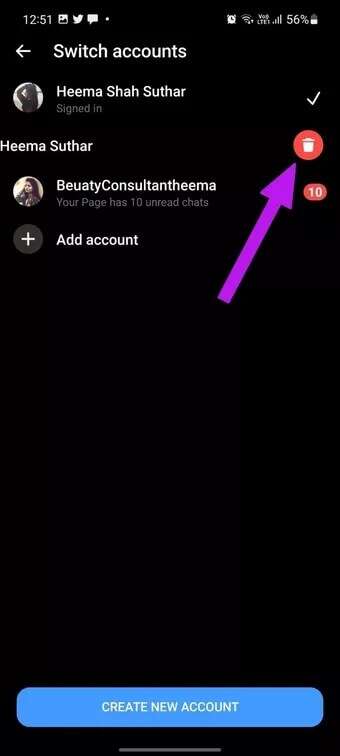
Gør dette med alle irrelevante konti, og hold din hovedkonto aktiv i appen.
3. Deaktiver CHAT HEADS
Dette gælder for dem, der bruger Messenger på Android-telefoner i mellemklassen eller den billige ende. Konstante indgående beskeder i Messenger-appen kan forårsage Direkte chatbeskeder Hele tiden, og hele beskedoplevelsen kan føles langsom eller hakkende for dig.
Du har mulighed for at deaktivere chatheads i Messenger-indstillingerne. Sådan gør du.
Trin 1: tænde for Messenger app På Android skal du vælge profilbillede over.
Trin 2: Rul ned til Favoritliste og søg efter Agurk CHATHOVER.
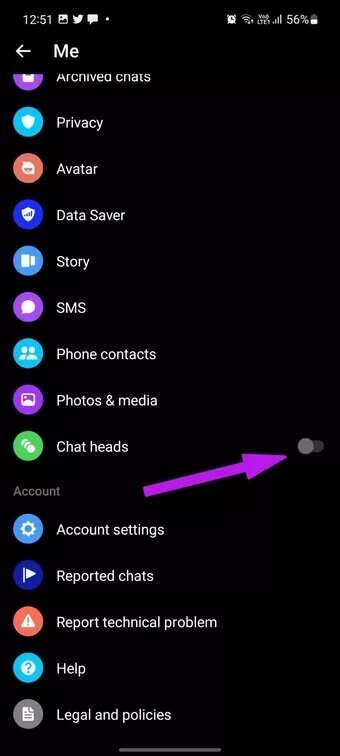
Deaktiver skift af chathoveder.
4. Deaktiver databesparelsestilstand
Du kan opleve forsinkelse i Messenger, når Data Saver-tilstand er aktiveret. Messenger vil bremse dataforbruget, hvilket nogle gange resulterer i uønskede oplevelser. Følg nedenstående trin for at deaktivere Data Saver-tilstand i Messenger.
Trin 1: Åben budbringer og gå til Indstillinger.
Trin 2: Lede efter Databesparende program i listen Præferencer og tryk på den.
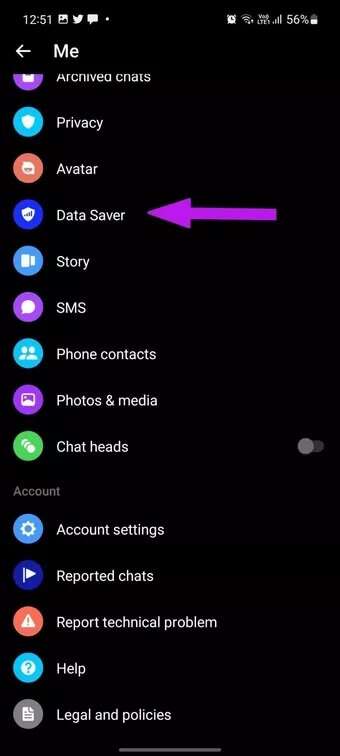
Trin 3: deaktivere Databesparende tilstand Og alt er fint.
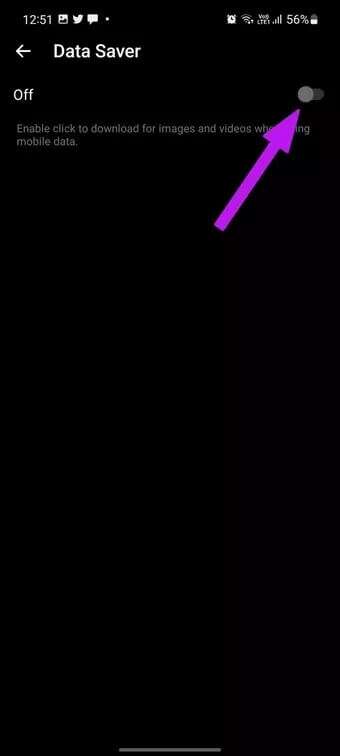
Bemærk, at dataforbruget i Messenger-appen kan stige, men du bør opleve en bedre appoplevelse.
5. Tving stop af Messenger
ved hjælp af en option Tving stoppe I menuen App Info genstarter du i bund og grund appen på Android. Prøv det, og se om tricket med tvungen stop løser forsinkelsen i Messenger-appen.
Trin 1: Tryk længe på et ikon Messenger app Åbn menuen Applikationsoplysninger.
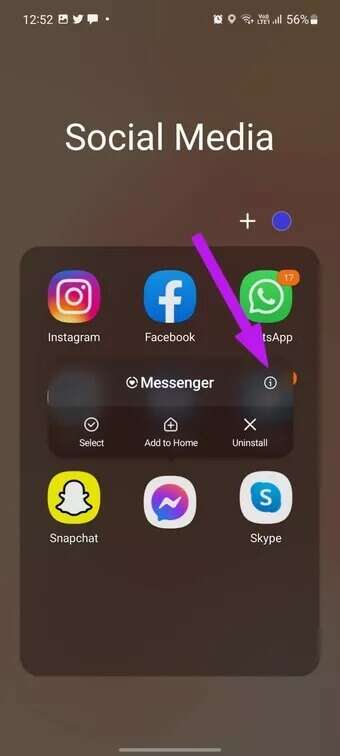
Trin 2: Klik på Tving stoppe På bunden Og luk applikationen.
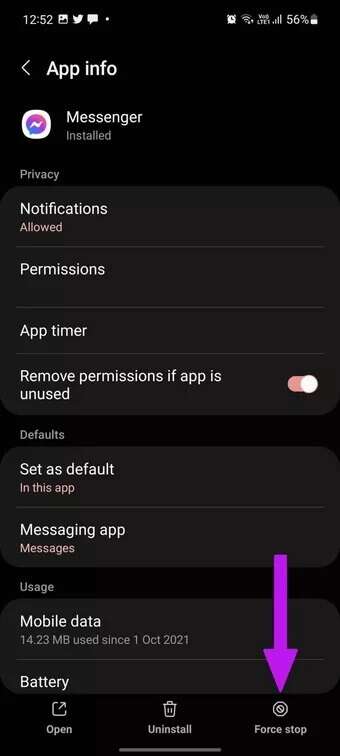
Giv det lidt tid, og begynd at bruge Messenger-appen igen.
6. Ryd Messenger-appens cache
Denne har til formål at øge antallet af Messenger-brugere. Hvis du har været Messenger-bruger i lang tid, har du sandsynligvis akkumuleret en betydelig mængde cachedata i baggrunden. Du bør rydde din Messenger-apps cache og starte forfra.
Trin 1: Tryk længe på et ikon Messenger app Åbn menuen Applikationsoplysninger.
Trin 2: Gå til Liste Opbevaring og vælg en mulighed Ryd cachen.
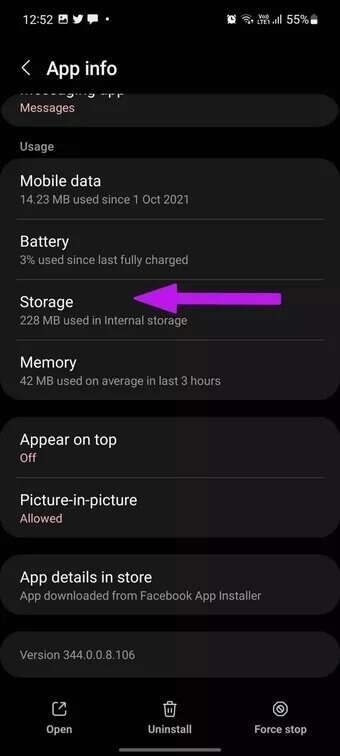
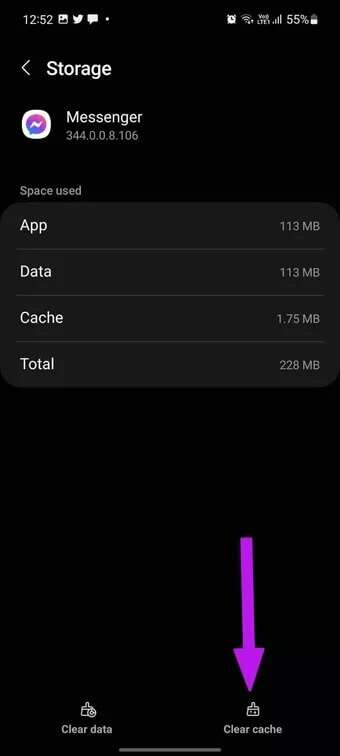
Læs vores dedikerede indlæg omFind ud af, hvad der sker, når du rydder cachen i Android-apps.
7. Undgå tredjeparts tastaturer
Nogle gange skyldes Messenger-forsinkelse muligvis ikke selve appen, men er relateret til skriveforsinkelse på Android.
Hvis du bruger et tredjepartstastatur, er det tid til at skifte tilbage til Gboard for en problemfri skriveoplevelse.
Slip af med dit OEM-tastatur, og download Gboard fra Google Play Butik via linket nedenfor.
8. Opdater Facebook Messenger
En forældet version af Messenger kan være den primære årsag til en træg appoplevelse. Gå til Play Butik og opdater Facebook Messenger til den nyeste version for at rette fejl og forbedre appens stabilitet.
Nyd en problemfri MESSENGER-oplevelse på Android
Hvis ingen af tricksene virker for at løse Messenger-forsinkelsen, bør du installere appen. Messenger Lite på AndroidDen er designet til lavt data- og ressourceforbrug på budgetvenlige Android-telefoner. Trods sine begrænsede funktioner klarer appen opgaven med en beskedoplevelse.
Hvilket trick virkede for at løse Facebook Messenger-forsinkelser på Android? Del dine resultater i kommentarerne nedenfor.